Ako vynútiť aktualizáciu skupinovej politiky v systéme Windows 11/10
Ak chcete vynútiť aktualizáciu skupinovej politiky(force a Group Policy Update) v Windows 11/10 , budete musieť použiť vstavaný nástroj príkazového riadka GPUPDATE.exe . Tento nástroj vám umožňuje manuálne obnoviť skupinovú politiku .(Group Policy)
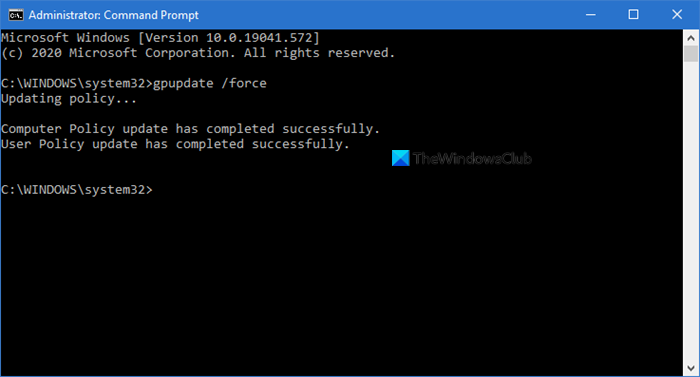
Ako vynútiť aktualizáciu skupinovej politiky
V predvolenom nastavení sa skupinová politika(Group Policy) aktualizuje na pozadí každých 90 minút po zaznamenaní zmeny v aktívnom objekte(Active Object) . Interval obnovenia skupinovej politiky však môžete zmeniť alebo ho obnoviť manuálne.
Ak chcete spustiť tento nástroj, otvorte zvýšený príkazový riadok(Command Prompt) , zadajte nasledujúci príkaz a stlačte kláves Enter(Enter) :
Ak chcete vynútiť použitie iba zmenených zásad, zadajte alebo skopírujte a prilepte nasledujúci príkaz a stlačte Enter :
gpupdate
Ak chcete vynútiť obnovenie alebo aktualizáciu všetkých politík, spustite príkaz a stlačte Enter :
gpupdate /force
Potom sa vám zobrazí nasledujúca správa:
Aktualizujú sa pravidlá…
Aktualizácia pravidiel používateľa bola úspešne dokončená/aktualizácia pravidiel počítača bola úspešne dokončená.
Súvisiace(Related) : Overte nastavenia pomocou nástroja Group Policy Results Tool (GPResult.exe) .
Vynútiť obnovenie vzdialenej skupinovej politiky
V Windows 11/10/8 môžete vzdialene obnoviť nastavenia skupinovej politiky(Group Policy) pomocou konzoly na správu zásad skupiny(Group Policy Management Console) ( GPMC ).
Prípadne môžete použiť rutinu cmdlet Invoke-GPUpdate Windows PowerShell na obnovenie skupinovej politiky(Group Policy) pre skupinu počítačov.
Dúfam, že tento malý tip vám bude užitočný.
TIP : Tento príspevok vám ukáže, ako zakázať obnovenie skupinovej politiky, keď sa počítač používa .
Related posts
Ako pridať Editor zásad skupiny do Windows 11/10 Home Edition
Ako povoliť alebo zakázať dlhé cesty Win32 v systéme Windows 11/10
V systéme Windows 11/10 automaticky odstráňte staré používateľské profily a súbory
Ako zakázať možnosť prihlásenia pomocou hesla obrázka v systéme Windows 11/10
Ako sledovať aktivitu používateľa v režime pracovnej skupiny v systéme Windows 11/10
Závislá služba alebo skupina sa nepodarilo spustiť v systéme Windows 11/10
Ako nainštalovať alebo aktualizovať šablóny správy skupinovej politiky (ADMX)
Importujte, exportujte, opravujte, obnovujte predvolenú politiku brány firewall v systéme Windows 11/10
Zvuk a zvuk nefungujú po aktualizácii v systéme Windows 11/10
Ako použiť vrstvenú skupinovú politiku v systéme Windows 11/10
Povoľte ponuku Štart na celú obrazovku pomocou skupinovej politiky alebo databázy Registry v systéme Windows
Ako skontrolovať skupinovú politiku použitú v počítači so systémom Windows 10
Presmerujte stránky z IE do Microsoft Edge pomocou skupinovej politiky v systéme Windows 10
Zabráňte používateľom meniť dátum a čas v systéme Windows 11/10
Zálohovanie/obnovenie alebo import/export nastavení skupinovej politiky v systéme Windows 11/10
Ako pozastaviť službu Windows Update v systéme Windows 11/10 až na 365 dní
Ako zabrániť používateľom v odstránení diagnostických údajov v systéme Windows 11/10
Zabráňte Windowsu 10 v prednačítavaní Microsoft Edge pri spustení
Ako resetovať súčasti služby Windows Update v systéme Windows 11/10
Klientskej službe skupinovej politiky sa nepodarilo prihlásiť do systému Windows 11/10
